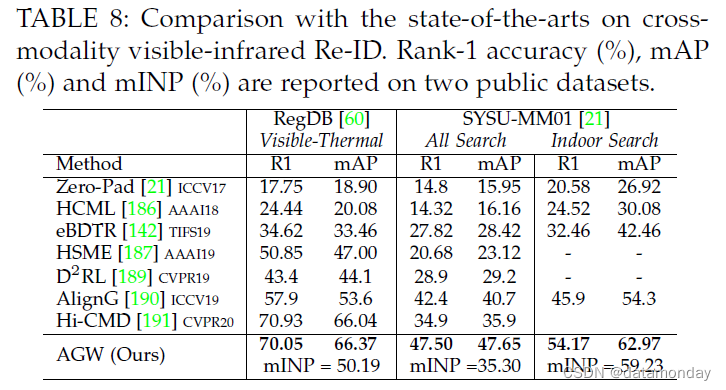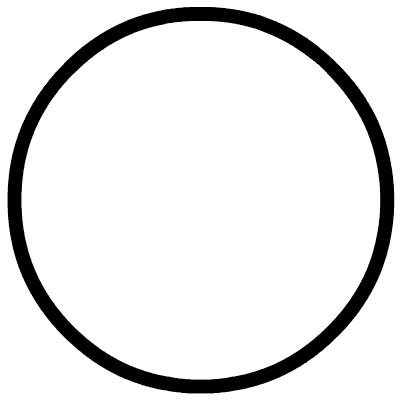Tkinter是Python的标准GUI库,它提供了创建GUI应用程序的工具和组件。在本教程中,我们将介绍如何使用Tkinter创建GUI应用程序。
- 安装Tkinter
在大多数情况下,Tkinter已经预装在Python中。如果您使用的是Python 2.x版本,则需要手动安装Tkinter。在Linux上,可以使用以下命令安装Tkinter:
sudo apt-get install python-tk
在Windows上,Tkinter已经包含在Python安装程序中。
- 创建窗口
要创建一个窗口,我们需要导入Tkinter模块并创建一个Tk对象。然后,我们可以使用Tk对象创建一个窗口。
import tkinter as tkroot = tk.Tk()
root.mainloop()
这将创建一个空白的窗口。mainloop()方法是必需的,它将使窗口保持打开状态。
- 添加组件
要向窗口添加组件,我们可以使用Tkinter提供的各种组件。以下是一些常用的组件:
- Label:用于显示文本或图像。
- Button:用于触发事件。
- Entry:用于接收用户输入。
- Frame:用于组织其他组件。
以下是一个示例,演示如何在窗口中添加标签和按钮:
import tkinter as tkroot = tk.Tk()label = tk.Label(root, text="Hello, Tkinter!")
label.pack()button = tk.Button(root, text="Click me!")
button.pack()root.mainloop()
- 布局管理器
布局管理器用于控制组件在窗口中的位置和大小。Tkinter提供了三种布局管理器:
- Pack:按照添加的顺序自动排列组件。
- Grid:将窗口分成网格,并将组件放置在网格中。
- Place:手动指定组件的位置和大小。
以下是一个示例,演示如何使用Grid布局管理器:
import tkinter as tkroot = tk.Tk()label1 = tk.Label(root, text="Name:")
label1.grid(row=0, column=0)entry1 = tk.Entry(root)
entry1.grid(row=0, column=1)label2 = tk.Label(root, text="Password:")
label2.grid(row=1, column=0)entry2 = tk.Entry(root, show="*")
entry2.grid(row=1, column=1)button = tk.Button(root, text="Login")
button.grid(row=2, column=1)root.mainloop()
- 事件处理
事件处理用于响应用户的操作,例如单击按钮或按下键盘。要处理事件,我们需要使用bind()方法将事件绑定到函数上。
以下是一个示例,演示如何在单击按钮时显示消息框:
import tkinter as tk
from tkinter import messageboxroot = tk.Tk()def show_message():messagebox.showinfo("Message", "Hello, Tkinter!")button = tk.Button(root, text="Click me!", command=show_message)
button.pack()root.mainloop()
- 总结
在本教程中,我们介绍了如何使用Tkinter创建GUI应用程序。我们学习了如何创建窗口、添加组件、使用布局管理器和处理事件。Tkinter提供了许多其他组件和功能,您可以通过查看Tkinter文档来了解更多信息。

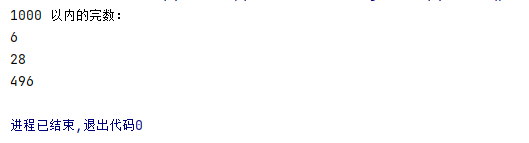

![[当人工智能遇上安全] 2.清华张超老师 - GreyOne: Discover Vulnerabilities with Data Flow Sensitive Fuzzing](https://img-blog.csdnimg.cn/20200806194448394.png?x-oss-process=image/watermark,type_ZmFuZ3poZW5naGVpdGk,shadow_10,text_aHR0cHM6Ly9ibG9nLmNzZG4ubmV0L0Vhc3Rtb3VudA==,size_16,color_FFFFFF,t_70#pic_center)